
14. okt. 2024
Mohamed Ali Memmi
Mestre vår Iot Manager: slik kobler du til, visualiserer og administrerer IoT dataene dine
Kom i gang med IoT Manager: Optimaliser sensordataene dine for å forbedre driften
IoT Manager-funksjonen er tilgjengelig som del av vår Bedrift-lisens. For å utnytte egenskapene til IoT-funksjonene fullt ut, kontakt oss her for mer informasjon.
Introduksjon
IoT Manager er en kraftfull funksjon som lar deg overvåke, administrere, og visualisere data fra dine tilkoblede IoT-enheter og sensorer i sanntid. Med IoT Manageren sine avanserte funksjoner kan du finpusse sensorer for bruksspesifikke formål, noe som sikrer nøyaktige målinger av bevegelse, temperatur, fuktighet, trykk, nærhet, og mer. Denne veiledningen vil lede deg gjennom de viktige skrittene for å sette opp og gjøre det beste ut av din IoT Manager.
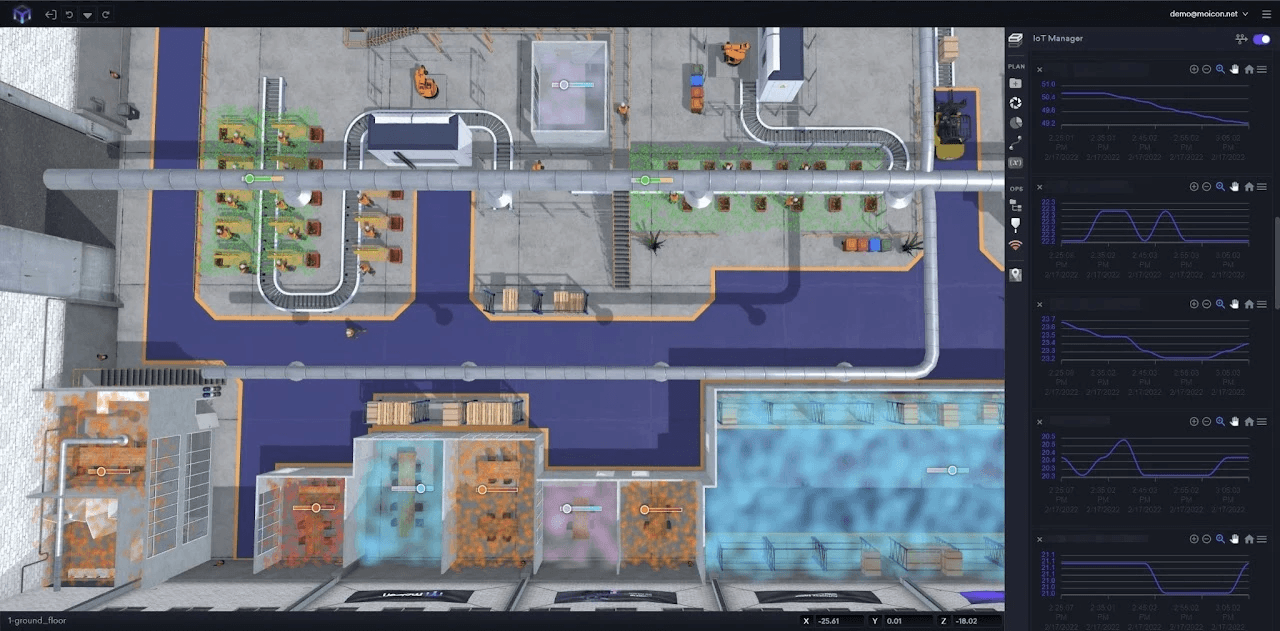
Sensorinnstilling og datafangst
Sensorinnstilling:
Det første steget for å bruke vår IoT Manager er sensorinnstilling. Dette lar deg tilpasse sensorene dine til dine spesifikke behov, og sørger for at de gir nøyaktige data om ulike beregninger som bevegelse, temperatur, fuktighet, trykk, nærhet, akselerasjon, vinkelhastighet og luftkvalitet.
Datafangst og overføring:
Når sensorene er innstilt begynner de å fange opp de relevante dataene, som da sendes til Moicons skyserver. Derfra sendes dataene til Moicon-appen, noe som gir deg umiddelbar tilgang til utstyret og operasjonene du sporer. Denne pågående overvåkingsevnen er nøkkelen til å optimalisere prosessen din over tid.
Visualiser dine data med vår IoT Manager
Koble til IoT-enheter:
Ved å koble dine IoT-enheter eller sensorer til et rom i IoT Manager, kan du begynne å se sanntidsdata som strømmer fra endepunktene. Disse dataene kan formes og visualiseres ved hjelp av partikler og farger, noe som åpner for en mer intuitiv forståelse av informasjonen.
Skiftende sikt:
For å se dataene dine, naviger til vår IoT Manager og klikk på bryteren slik at den er på. Dette vil åpne for dataflyt inn i datasystemet for visualisering og analyse.
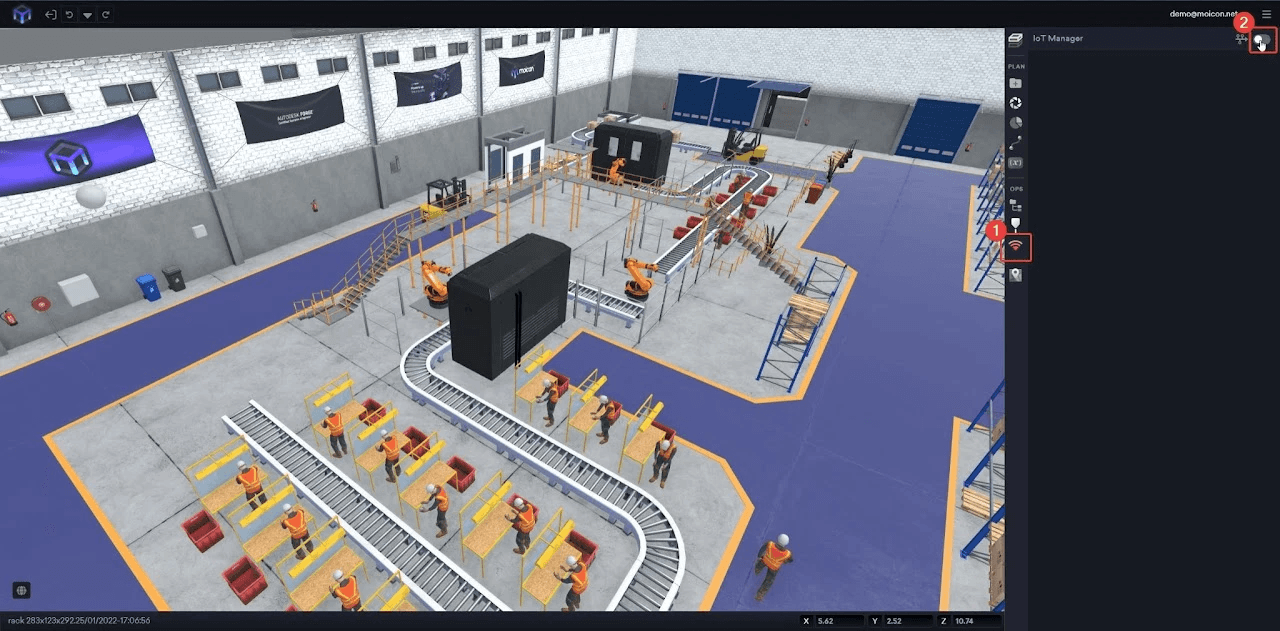
Administrer rom og volum
Å skape og administrere rom:
IoT-rom er designet til å forbedre visualisering og analyse av dine sensordata i et 3D-rom. Begynn med å opprette et rom som inneholder datasettet ditt. Du kan også legge til flere volumer om det er behov for det. Disse rommene åpner for en mer kontrollert og praktisk administrasjon av IoT-dataene dine.

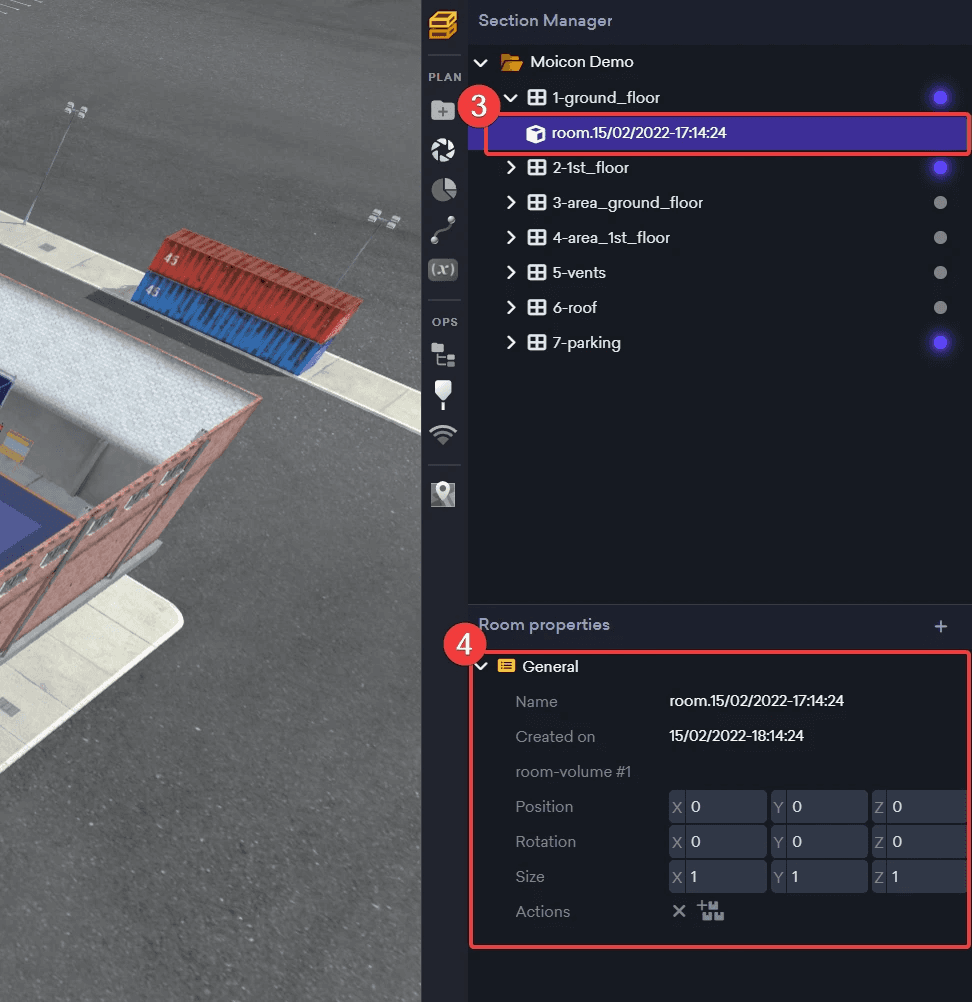
Å bruke «Active»-bryteren:
Hvert rom i ditt IoT-visualiseringssystem kan bli aktivert og deaktivert ved å bruke «Active»-bryteren. Når et rom blir deaktivert, vil data tilhørende dette rommet ikke vises. Dette er nyttig hvis du ønsker å fokusere på spesifikke rom eller utelukke enkelte data fra din nåværende visning.
Navngi synlig bryter:
Denne bryteren kontrollerer hvorvidt navnene på rommene dine er tilgjengelige i 3D-rommet. Å slå den på hjelper deg å lett identifisere og differensiere rommene i visualiseringen. Å slå den av gir deg en renere, mindre rotete visualisering.
Seksjonsnivåbryteren:
For å effektivisere administrasjonen av flere rom, lar seksjonsnivåbryteren deg raskt aktivere eller deaktivere alle rom innenfor den spesifikke seksjonen av visualiseringen. Denne egenskapen er særlig nyttig for å administrere store datasett eller fokusere på spesifikke seksjoner av ditt IoT-miljø.
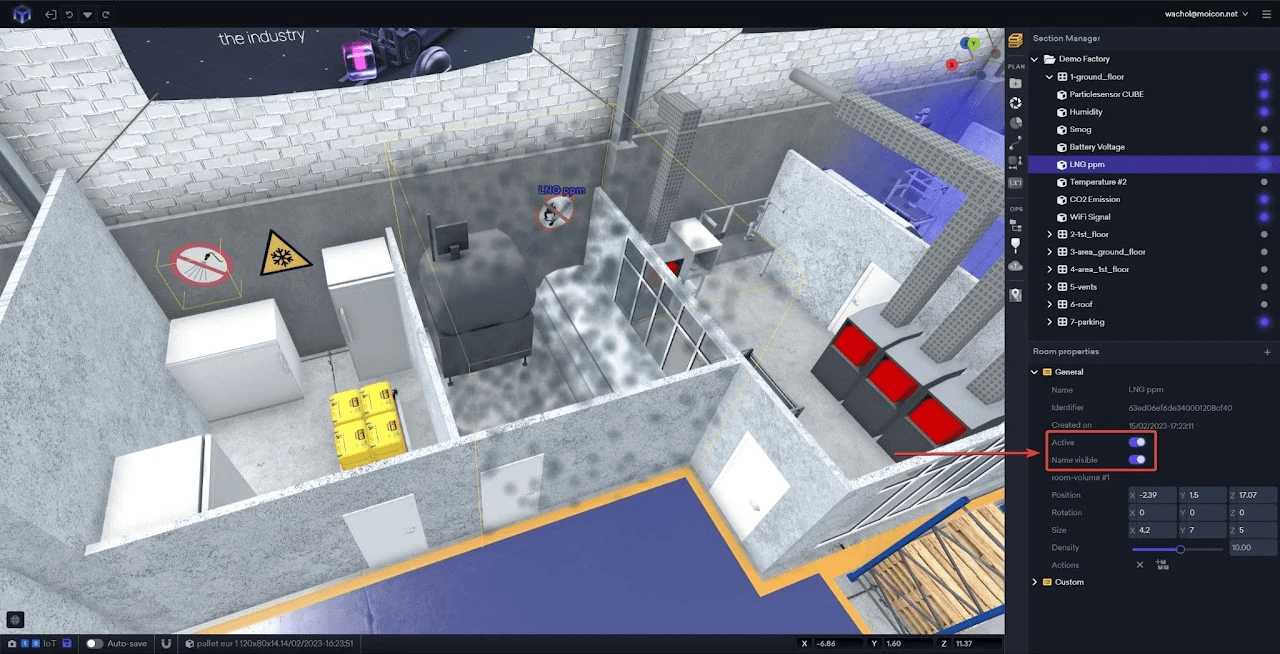
Dobbeltklikk-navigering:
Å dobbeltklikke på et rom i enten 3D-visningsportalen eller trevisningen vil tilpasse visualiseringen til det du ønsker å se. Dette fokuserer kameraet på det valgte rommet, og tilpasser zoomnivået for en nærmere undersøkelse eller analyse.
Å legge til egendefinerte egenskaper
Egendefinerte IoT-egenskaper:
IoT Manager lar deg legge til egendefinerte egenskaper i dine rom, noe som åpner for at du kan opprette spesifikke IoT-felt og tildele data deretter. Skriv inn nøkkeldetaljer som datahub, datakilde, datatype, databinding og sensor-ID for å koble sensordata til det angitte rommet.
Plassering og størrelse:
Du kan også tilpasse posisjonen, rotasjonen og størrelsen på datapartiklene for å sikre at de er korrekt plassert i 3D-rommet. I tillegg kan det å spesifisere tettheten av partikler hjelpe deg å visualisere dataene mer tydelig.
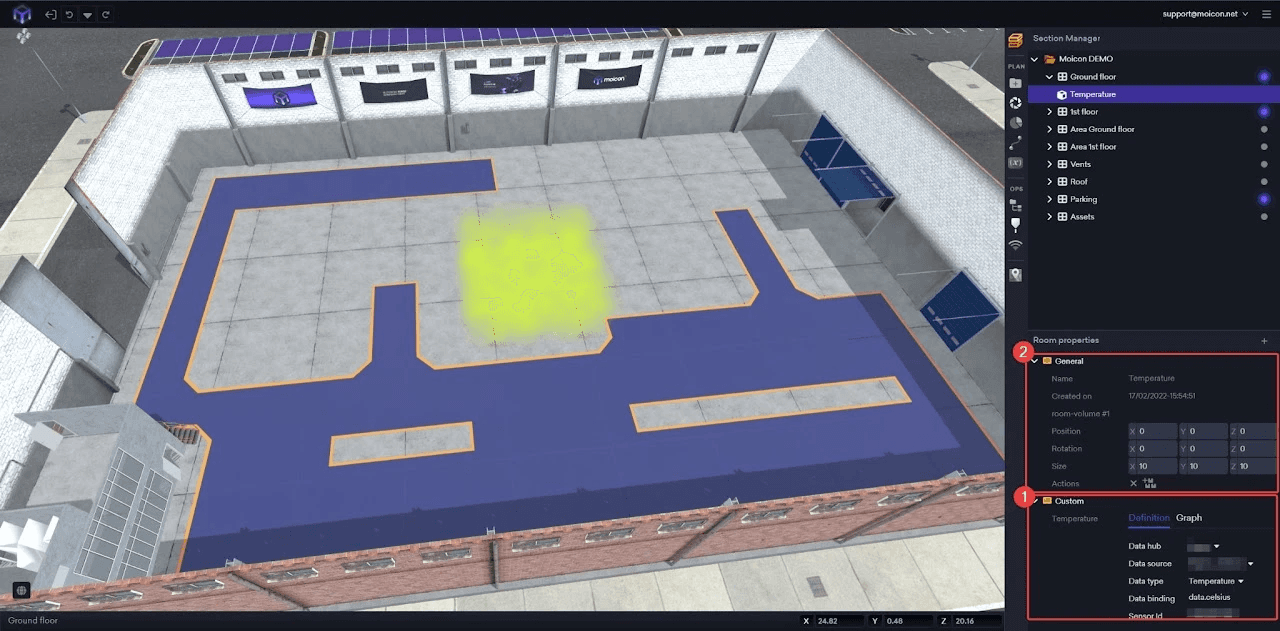
Overvåking av data med grafdiagrammer
Kontinuerlig overvåking:
Når dine IoT-enheter er tilkoblet og rommene er konfigurert, kan du gå tilbake til IoT-Manageren for å overvåke data fra den virkelige verden hver dag. De grafiske diagrammene i IoT Manageren gir en visuell representasjon av disse dataene, som lar deg spore trender, identifisere avvik, og ta informerte avgjørelser for å optimalisere din drift.
IoT Manager er et viktig verktøy for alle som ønsker å utnytte kraften i IoT-data. Ved å stille inn sensorene, visualisere data i 3D-rom, og administrere rom med presisjon, kan du gjøre betydelige forbedringer for effektiviteten i driften din. Begynn å bruke IoT Manager i dag for å ta full kontroll over ditt IoT-miljø og jobbe fram bedre resultater.
Denne artikkelen dekker alle de viktige trinnene og funksjonene for vår IoT Manager, og gir en omfattende veiledning som brukere kan følge. Gi beskjed hvis du trenger noen tilpasninger!

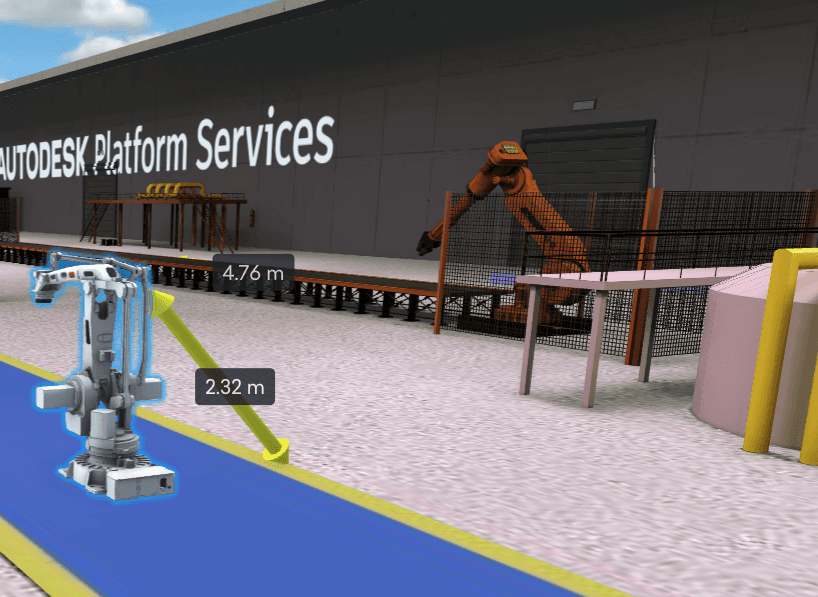


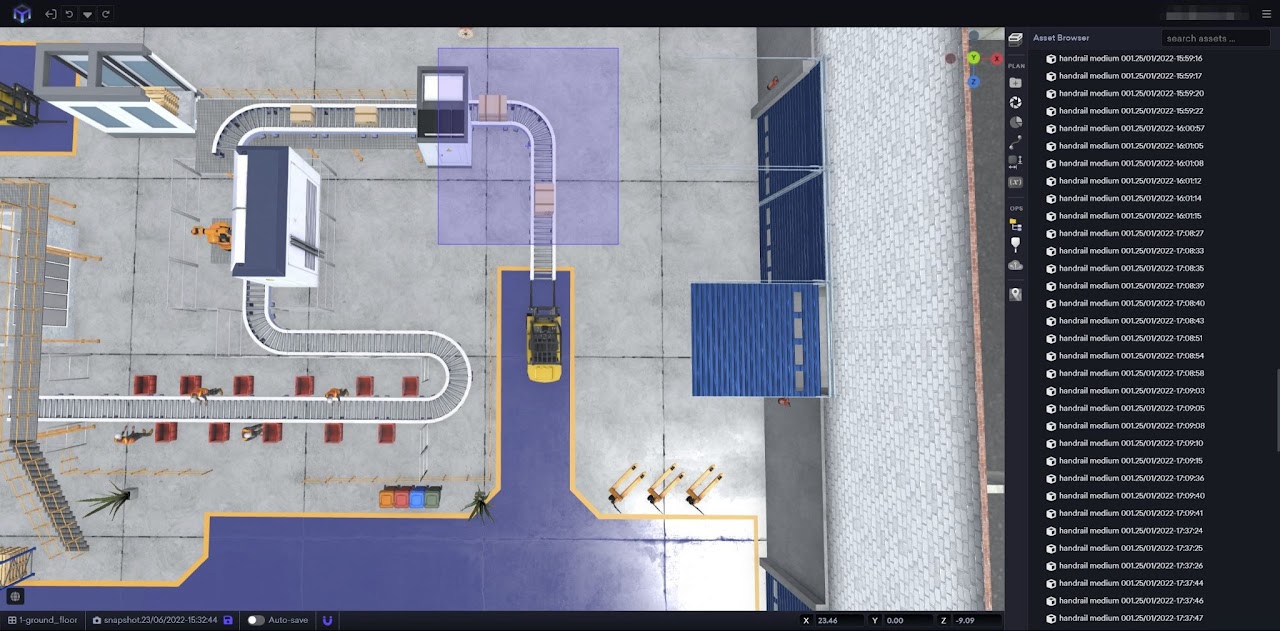

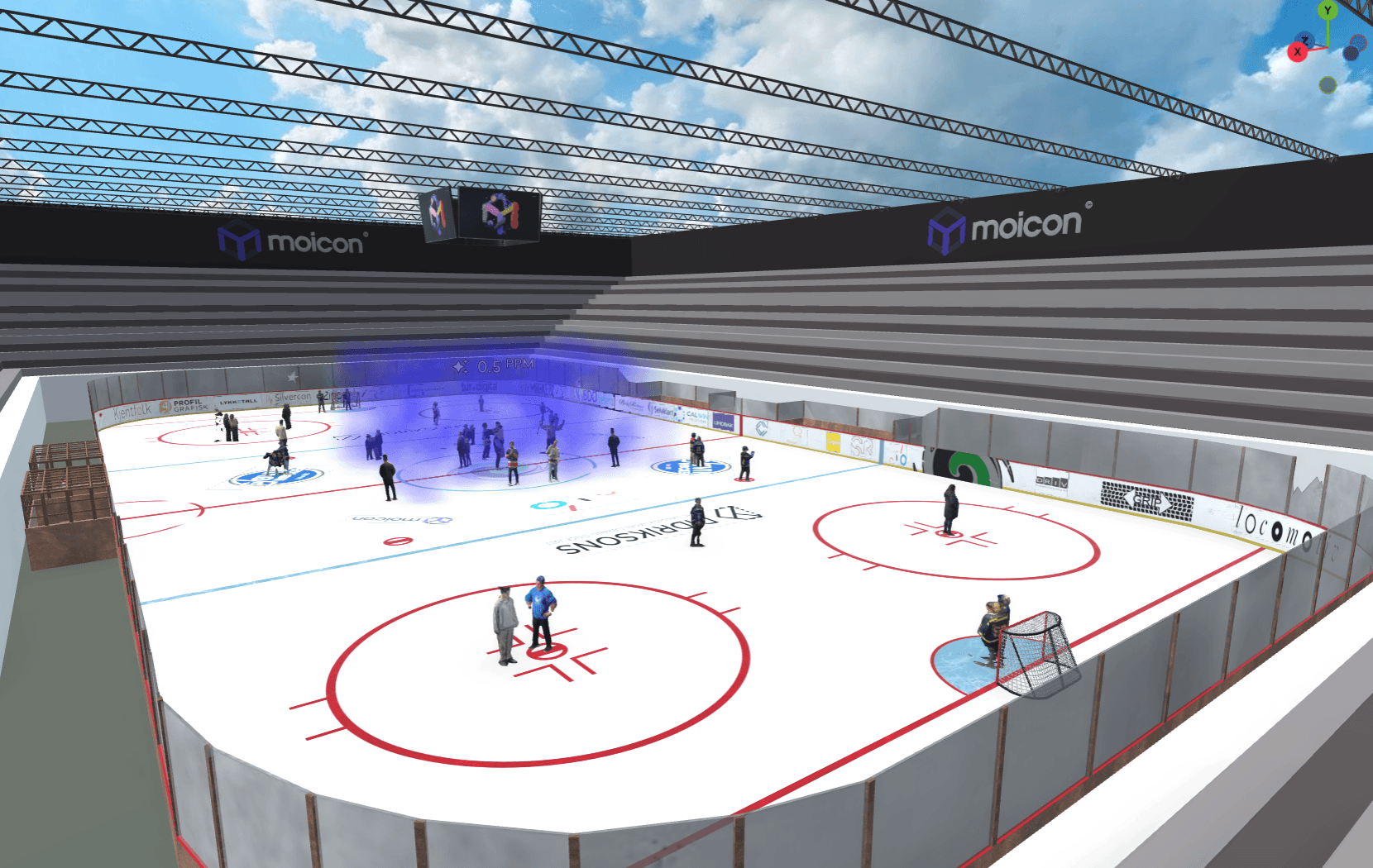







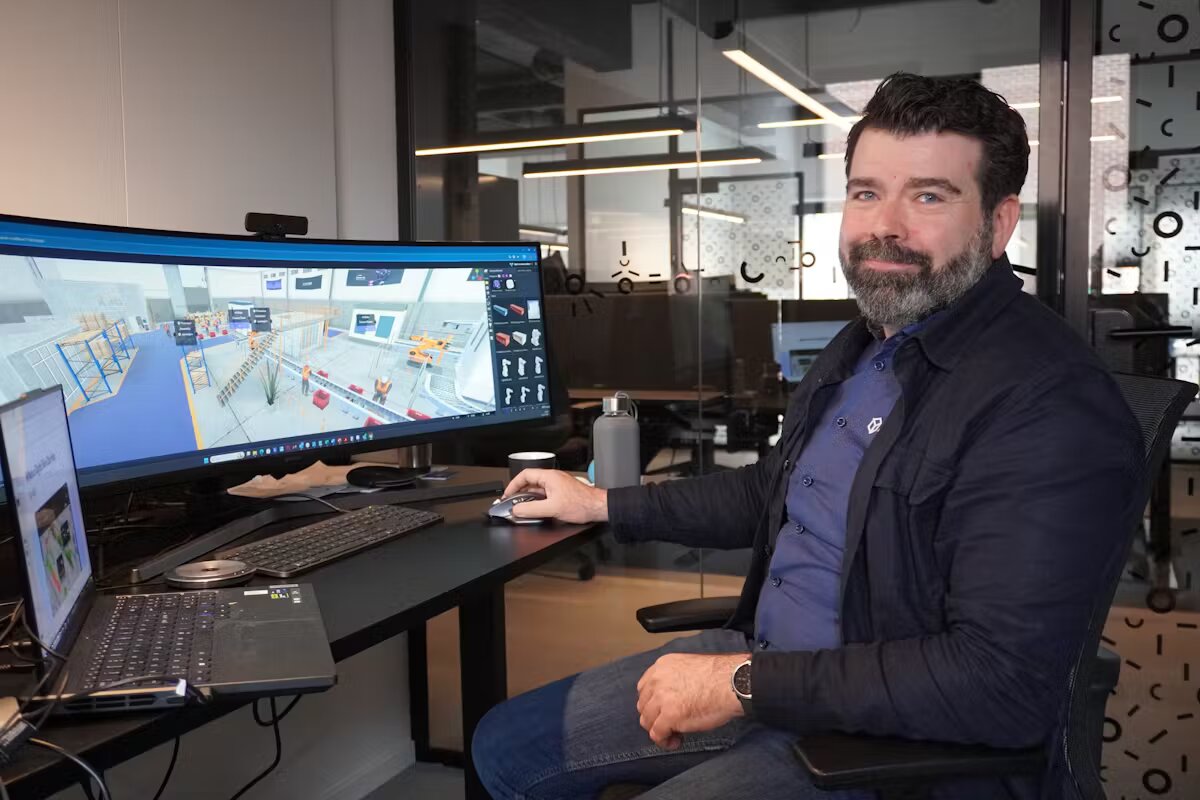

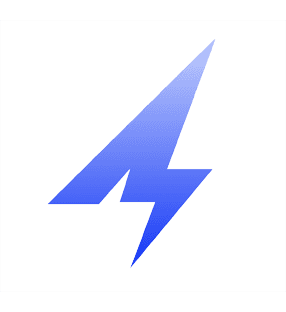
 Moicon Chatbot
Moicon Chatbot
